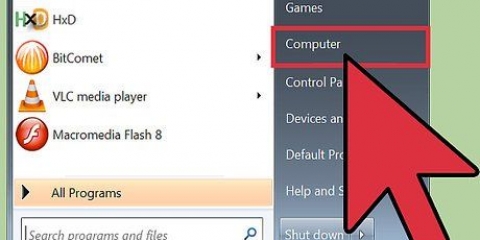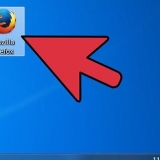Klikk på boksen "Se flere gjenopprettingspunkter" for å se tidligere gjenopprettingspunkter, hvis du har opplevd feilen en stund. Hvert gjenopprettingspunkt har også et tidsstempel og en kort beskrivelse av hvorfor gjenopprettingspunktet ble opprettet.











Reparer registerfeil i windows 7
Registeret i Windows 7 inneholder hele "blåkopi" av Windows-installasjonen. Hvis registeret blir ødelagt, på grunn av en driver med feil, en mislykket avinstallering eller av en rekke andre mulige årsaker, kan du vanligvis fikse det med en systemgjenoppretting til et tidspunkt da systemet fungerte bra. Du kan også bruke registerrensere som CCleaner som kan finne og fikse feil.
Trinn
Metode 1 av 2: Utfør en systemgjenoppretting

1. Åpne vinduet Systemgjenoppretting. Hvis en nylig endring i systemet ditt forårsaker feil i registeret ditt, kan du gjenopprette datamaskinens innstillinger ved å bruke et gjenopprettingspunkt. Det er flere måter å åpne vinduet Systemgjenoppretting på:
- Klikk på Start-menyen og skriv "å gjenopprette". Plukke ut "Systemgjenoppretting" fra resultatlisten.
- trykk ⊞ vinne+pause og klikk på lenken "Avanserte systeminnstillinger" link. Klikk på Systembeskyttelse-fanen. Klikk på Systemgjenoppretting.

2. Velg et gjenopprettingspunkt. Hvis Systemgjenoppretting kjører på datamaskinen, vil Windows velge det siste gjenopprettingspunktet. Gjenopprettingspunkter opprettes når det skjer store endringer i systemet. Hvis du ikke har gjenopprettingspunkter, se på instruksjonene for en annen metode.

3. klikk på .Søk etter programmer som er berørt. Dette vil gi deg en oversikt over alle programmer og drivere som vil bli fjernet fra datamaskinen, samt programmer som neppe vil fungere ordentlig etter systemgjenopprettingen.
En systemgjenoppretting har ingen effekt på dine private filer.

4. klikk på .Neste og så videre Fullstendig for å starte gjenopprettingsprosessen. Dette kan ta flere minutter. Datamaskinen vil starte på nytt når gjenopprettingen er fullført.
Metode 2 av 2: Bruke CCleaner

1. Last ned og installer CCleaner fra utviklerens nettsted. CCleaner er et gratis verktøy laget av Piriform. Du kan laste den ned fra piriform.com/ccleaner/. Gratisversjonen er nok til å reparere registeret.
- Mens de installerer CCleaner, lar de fleste brukere standardinnstillingene være som de er.

2. Kjør CCleaner. Dette programmet vil skanne registeret ditt for feil, og deretter prøve å fikse dem for deg.

3. Klikk på alternativet "Registrere" i menyen til venstre.

4. Sørg for at alle boksene er merket av. Dette vil få CCleaner til å skanne etter så mange feil som mulig.

5. Klikk på "Skann etter problemer"-knott. CCleaner vil begynne å skanne registeret, og eventuelle feil vil bli oppført i høyre ramme.

6. klikk på "Løs utvalgte problemer". Som standard sjekkes alle problemer som blir funnet.

7. Sikkerhetskopier registret når du blir bedt om det. Dette sikrer at du kan gjenopprette de gamle innstillingene hvis noe skulle gå galt med CCleaner.

8. trykk på knappen "Løs alle utvalgte problemer". Du kan se hver reparasjon individuelt, men generelt kan du være trygg på at CCleaner gjorde den riktige reparasjonen.

9. klikk på "Lukk" etter at alt er fikset.

10. Start datamaskinen på nytt. Hvis problemet vedvarer, må du kanskje installere Windows 7 på nytt.
Du kan prøve å reparere registret manuelt med Registerredigering, men dette anbefales kun for avanserte brukere, siden feil justering kan føre til at datamaskinen slutter å fungere før systemet er reparert eller reinstallert.
Artikler om emnet "Reparer registerfeil i windows 7"
Оцените, пожалуйста статью
Lignende
Populær